Pernahkah anda meminati sistem Linux Mint mudah alih yang dipasang sepenuhnya pada pemacu USB yang siap digunakan pada mana-mana komputer rawak? Sekiranya jawapannya adalah 'Ya,' kemudian baca panduan lengkap ini untuk memasang Sistem Mint Linux yang lengkap pada pemacu USB.
Sebelum ini, kami telah menulis catatan mengenai cara menggunakan pemacu USB Live Linux dan juga cara membuat pemacu USB Linux yang boleh di-boot dengan Etcher. Namun, itu sangat berbeza dengan apa yang akan kita lakukan dalam tutorial ini. Daripada membuat pemacu Linux Mint USB yang dapat di-boot, kami akan memasang sistem Linux Mint pada pemacu USB seperti yang kami lakukan pada Pemacu Keras, yang bermaksud Linux Mint akan dapat dikemas kini seperti yang dilakukan pada pemasangan PC biasa.
Pasang Linux Mint yang boleh dikemas kini pada pemacu USB
Keperluan
- Pemacu USB bersaiz 4GB atau lebih di mana kami akan memasang sistem Linux kami
- Pemacu USB lain yang akan kami gunakan sebagai media pewarna Linux kami yang boleh di-boot
- Linux Mint ISO yang boleh dimuat turun di sini
- PC yang berfungsi
Langkah 1: Buat Pemacu USB Bootable
Setelah anda memuat turun fail Linux Mint ISO di komputer anda, kami perlu membuat pemacu USB yang boleh di-boot. Sekiranya anda menggunakan sistem Linux, anda boleh menggunakan Etcher, Startup Disk Creator, atau utiliti MultiBootUSB. Sekiranya anda menggunakan sistem Windows, gunakan aplikasi seperti PowerISO, YUMI, dll ..
Langkah 2: Bahagikan Pemacu USB anda
Sekarang kita mempunyai pemacu USB yang dapat di-boot, kita perlu membahagikan pemacu USB kedua kita untuk tujuan pemasangan. Proses ini boleh dilakukan dengan dua cara; Menggunakan alat pihak ketiga seperti Gparted atau semasa proses pemasangan.
Sekiranya anda baru memulakan sistem Linux, gunakan kaedah GParted seperti yang dijelaskan di bawah. Sekiranya ini bukan kali pertama anda memasang sistem Linux, anda boleh membahagikan pemacu USB anda semasa pemasangan pudina Linux.
Partition dengan GParted
Gparted adalah alat sumber terbuka dan percuma yang boleh anda gunakan untuk memformat dan membahagi pemacu anda. Anda boleh memasangnya dengan mudah di Linux dari pusat perisian atau memuat turunnya dari laman web rasmi GParted.
i) Masukkan pemacu USB anda dan lancarkan GParted.
ii) Pilih pemacu USB anda di sudut kanan atas, seperti gambar di bawah. Dalam kes saya, saya mempunyai pemacu pen 16GB.
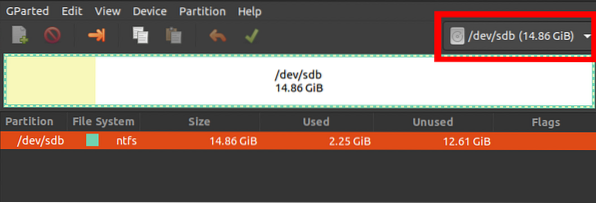
iii) Klik kanan padanya dan pilih pilihan 'Ubah saiz / Pindahkan'. Buat dua bahagian; Partition ext4 dan NTFS / FAT, yang boleh anda gunakan untuk menyimpan fail anda dan mengakses sebarang sistem operasi.
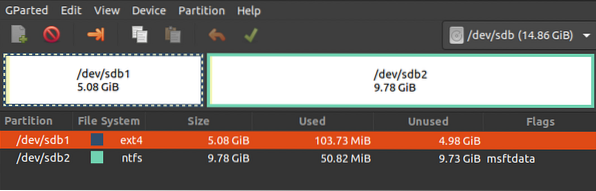
Langkah 3: Pasang Linux Mint pada Pemacu USB
1. Untuk memulakan, boot komputer riba anda dengan pemacu USB yang boleh dimuatkan yang mengandungi Linux Mint. Sekiranya anda menggunakan imej Linux menggunakan mod but UEFI, saya cadangkan anda melumpuhkan 'Boot selamat' dari skrin persediaan BIOS / UEFI. Baca panduan utama kami mengenai Cara Boot PC Windows atau Linux anda dari Pemacu USB. Pastikan anda memasukkan pemacu USB anda yang lain juga.
2. Anda akan melihat skrin boot Linux Mint disenaraikan dengan beberapa pilihan. Pilih "Mulakan Linux Mint," yang merupakan pilihan pertama.
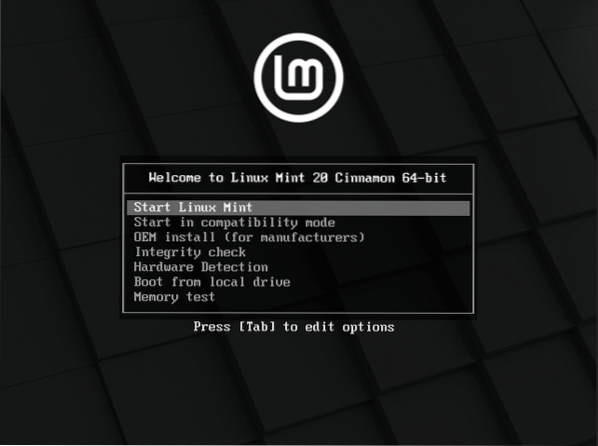
3. Tetingkap Linux Mint Desktop akan dibuka dengan beberapa ikon. Klik pada "Pasang Linux Mint" pilihan untuk memulakan pemasang.
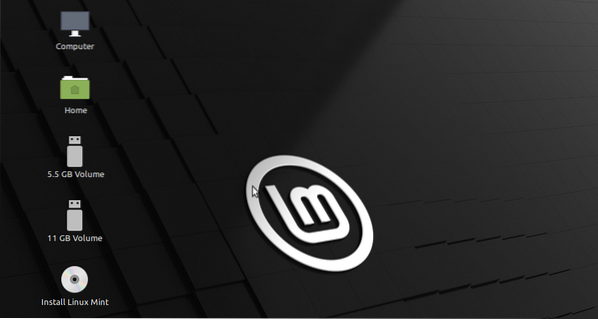
4. Anda akan melihat Linux Mint 'Selamat Datang' skrin. Pilih bahasa yang anda mahu gunakan semasa proses pemasangan. Klik 'Seterusnya.'
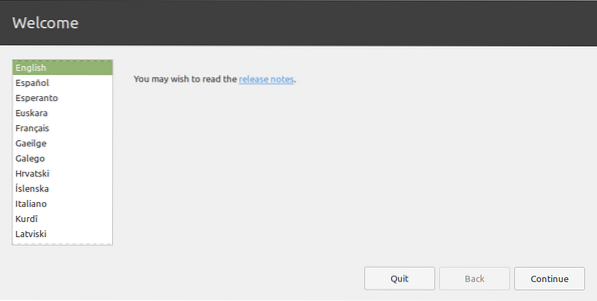
5. Pada skrin seterusnya, pilih susun atur papan kekunci dan klik 'Teruskan.'
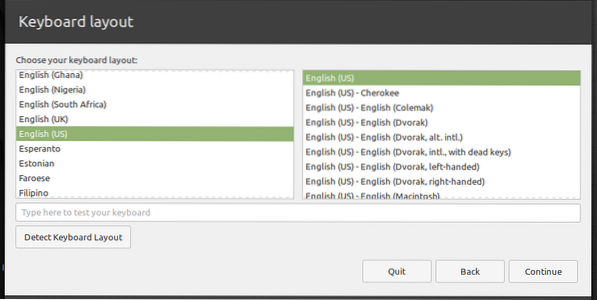
6. Skrin seterusnya akan memberi anda pilihan untuk memasang 'Multimedia codecs' untuk memainkan format video yang berbeza. Klik 'Teruskan.'
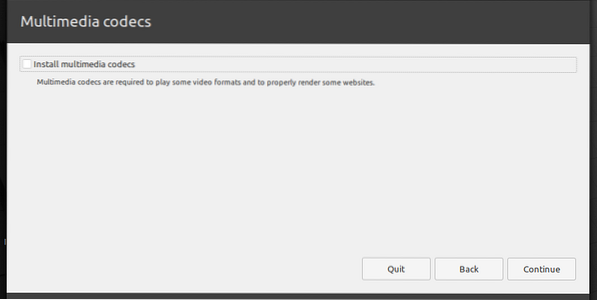
7. Pada skrin seterusnya, kita perlu memilih jenis pemasangan. Pilih pilihan 'Sesuatu yang lain' dan klik 'Teruskan.'
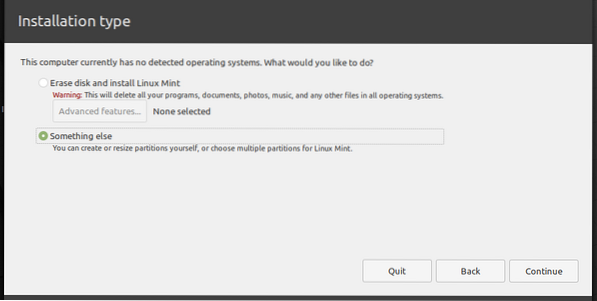
8. Tetingkap akan terbuka menyenaraikan pemacu yang disambungkan ke PC anda. Pemacu USB anda mungkin / dev / sdb. Dari gambar di bawah, saya ingin memasang Linux Mint / dev / sdb1. Pilih partition anda dan klik 'Ubah' butang di bawah.
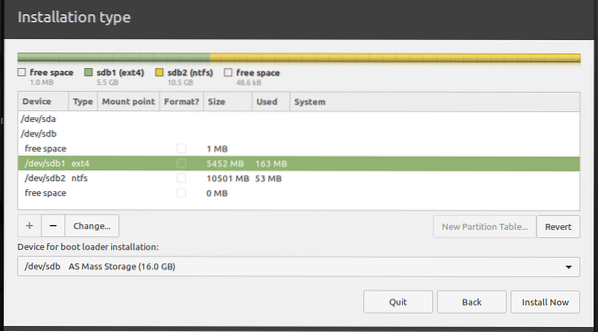
Anda akan melihat tetingkap pop timbul di mana anda dapat mengedit tetapan partisi. Pada 'Digunakan sebagai' tab, pilih 'Sistem fail penjurnalan Ext4' dari menu lungsur turun. Itu akan mendedahkan 'Titik gunung' tab. Pilih pilihan root dari menu drop-down. Ia diwakili dengan tanda '/'. Klik 'Okey' apabila selesai.
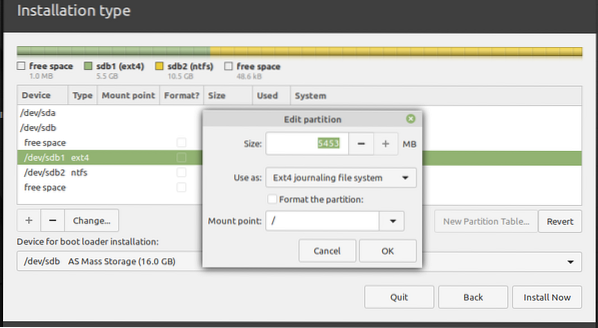
9. Setelah selesai, klik 'Install sekarang' butang untuk memulakan proses pemasangan. Anda mungkin melihat beberapa mesej amaran bergantung pada bagaimana anda membahagikan cakera anda. Klik 'Teruskan' jika anda pasti.
10. Pada skrin lokasi, pilih ibu kota di negara tempat anda berada sekarang. Klik 'Teruskan.'
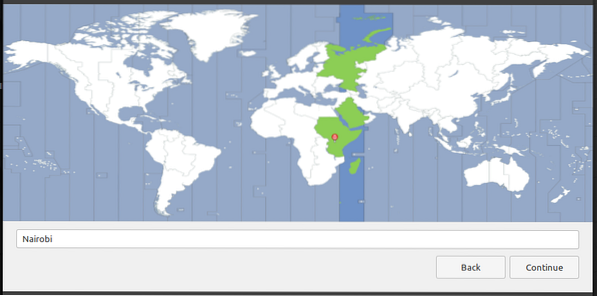
11. Pada skrin seterusnya, masukkan nama pengguna dan kata laluan. Klik 'Teruskan.'

Proses pemasangan akan bermula. Itu mungkin memerlukan sedikit masa.
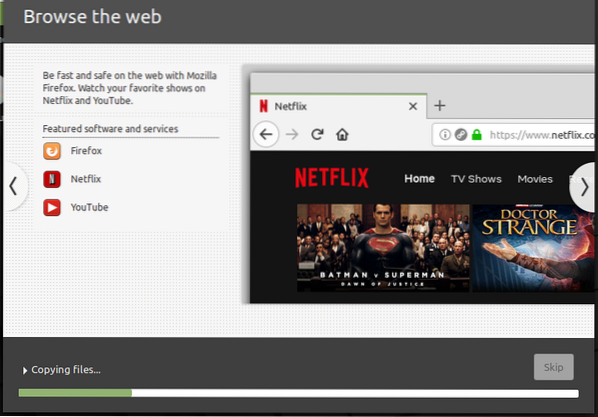
12. Setelah pemasangan selesai, anda akan melihat pilihan untuk 'Mula semula'atau'Teruskan Menguji'Sistem langsung. Klik pada Mula semula dan keluarkan pemacu USB anda.
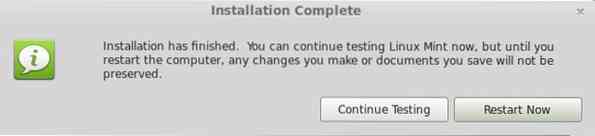
Kesimpulannya
Selamat bertunang! Anda berjaya memasang Linux Mint pada pemacu USB. Anda kini boleh memasukkannya dan menggunakannya di komputer mana pun dengan memilih pemacu USB dari pilihan but. Pemacu USB Linux Mint anda kini berfungsi sepenuhnya dan boleh dikemas kini! Saya harap panduan ini berguna untuk anda. Sekiranya anda berminat untuk membuat Ubuntu yang boleh dikemas kini juga, kami ada di sini.
 Phenquestions
Phenquestions



